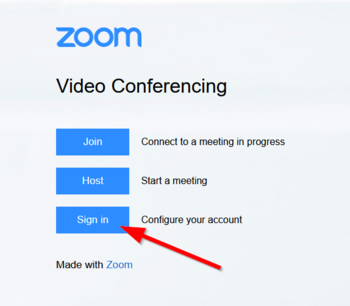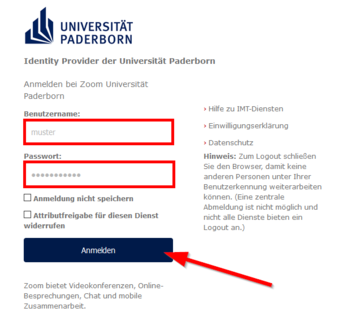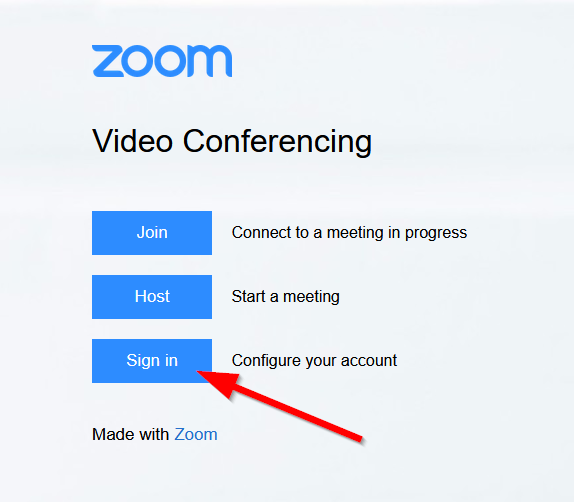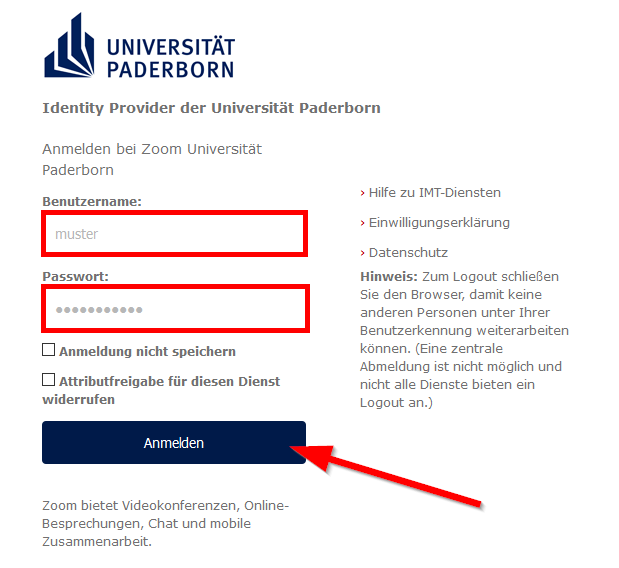Zoom - Registrierung
K (Beyonder verschob die Seite Zoom - Registrierung (für Veranstalter*innen) nach Zoom - Registrierung (für Veranstalter*innen)) |
|||
| (9 dazwischenliegende Versionen von 5 Benutzern werden nicht angezeigt) | |||
| Zeile 5: | Zeile 5: | ||
|hasdisambig=Nein | |hasdisambig=Nein | ||
}} | }} | ||
| − | {{DISPLAYTITLE:Zoom | + | {{DISPLAYTITLE:Zoom - Registrierung (für Veranstalter*innen)}} |
| + | <bootstrap_alert color="info">Please find the English version of this article on the page [[Zoom - Registrierung/en | Zoom - Registration for hosts]]. | ||
| + | </bootstrap_alert> | ||
| − | Als Veranstalter*in eines Meetings müssen Sie sich bei Zoom einmalig selbst registrieren. | + | Als Veranstalter*in eines Meetings müssen Sie sich bei Zoom '''einmalig''' selbst registrieren. |
| + | <br clear=all> | ||
| + | |||
| + | ==Voraussetzungen== | ||
| + | Uni-Account mit einer der folgenden Rollen | ||
| + | * Mitarbeiter | ||
| + | * Student | ||
| + | * Gast | ||
== Einmalige Selbstregistrierung == | == Einmalige Selbstregistrierung == | ||
[[Datei:Zoom-Anmeldung-01.png|links|mini|ohne|350px]] | [[Datei:Zoom-Anmeldung-01.png|links|mini|ohne|350px]] | ||
| − | + | <br> | |
* Nutzen Sie bitte ausschließlich folgenden Link zur Registrierung in Zoom: | * Nutzen Sie bitte ausschließlich folgenden Link zur Registrierung in Zoom: | ||
https://uni-paderborn-de.zoom.us/ | https://uni-paderborn-de.zoom.us/ | ||
| Zeile 20: | Zeile 29: | ||
[[Datei:Zoom-Anmeldung-02.png|links|mini|ohne|350px]] | [[Datei:Zoom-Anmeldung-02.png|links|mini|ohne|350px]] | ||
| − | + | <br> | |
| − | * Melden Sie sich auf der DFN-AAI-Anmeldeseite mit Ihrem Uni-Account an. | + | * Melden Sie sich auf der '''"DFN-AAI-Anmeldeseite"''' mit Ihrem Uni-Account an. |
* Lesen Sie bitte die Datenschutzerklärung und bestätigen Sie die Übertragung Ihrer Daten (Name und E-Mail) an Zoom. | * Lesen Sie bitte die Datenschutzerklärung und bestätigen Sie die Übertragung Ihrer Daten (Name und E-Mail) an Zoom. | ||
| − | <br clear=all> | + | <br clear=all>Bei der erstmaligen Registrierung erhalten Sie nun vom System eine E-Mail an Ihre bevorzugte Uni-E-Mailadresse, die sie bestätigen müssen. Sollte Sie die E-Mail nicht erreichen, kontrollieren Sie bitte Ihren SPAM/Junk-Ordner Ihres Postfaches. |
| + | |||
| + | Sie haben nun eine Zoom-Lizenz über Ihren Uni-Account und Ihre bevorzugte Uni-E-Mailadresse registriert. | ||
| − | + | == Siehe auch == | |
| + | * [[Zoom - Allgemeine Informationen]] | ||
| + | * [[Zoom]] - Übersicht aller Artikel zu Zoom | ||
Aktuelle Version vom 1. September 2024, 10:15 Uhr
Allgemeine Informationen
| Anleitung | |
|---|---|
| Informationen | |
| Betriebssystem | Alle |
| Service | Videokonferenz und Zoom |
| Interessant für | Angestellte, Studierende und Gäste |
| HilfeWiki des ZIM der Uni Paderborn | |
Please find the English version of this article on the page Zoom - Registration for hosts.
Als Veranstalter*in eines Meetings müssen Sie sich bei Zoom einmalig selbst registrieren.
Voraussetzungen[Bearbeiten | Quelltext bearbeiten]
Uni-Account mit einer der folgenden Rollen
- Mitarbeiter
- Student
- Gast
Einmalige Selbstregistrierung[Bearbeiten | Quelltext bearbeiten]
- Nutzen Sie bitte ausschließlich folgenden Link zur Registrierung in Zoom:
https://uni-paderborn-de.zoom.us/
- Klicken Sie auf den unteren Button "Sign in" (Configure your Account).
- Der Link führt Sie nicht auf die beschriebene Landing-Page? Möglicherweise sind Sie noch in Ihrem alten Konto angemeldet. Klicken Sie dort vorher auf "Abmelden".
- Melden Sie sich auf der "DFN-AAI-Anmeldeseite" mit Ihrem Uni-Account an.
- Lesen Sie bitte die Datenschutzerklärung und bestätigen Sie die Übertragung Ihrer Daten (Name und E-Mail) an Zoom.
Bei der erstmaligen Registrierung erhalten Sie nun vom System eine E-Mail an Ihre bevorzugte Uni-E-Mailadresse, die sie bestätigen müssen. Sollte Sie die E-Mail nicht erreichen, kontrollieren Sie bitte Ihren SPAM/Junk-Ordner Ihres Postfaches.
Sie haben nun eine Zoom-Lizenz über Ihren Uni-Account und Ihre bevorzugte Uni-E-Mailadresse registriert.
Siehe auch[Bearbeiten | Quelltext bearbeiten]
- Zoom - Allgemeine Informationen
- Zoom - Übersicht aller Artikel zu Zoom